iPhoneを紛失したら、iPhoneには個人情報が満載だし、見知らぬ第三者に悪用されたら怖いですよね?

でもね、ご安心ください。iPhoneにはGPSが内蔵されているので、「iPhoneを探す」の機能を利用すればPCやiPadからiPhoneを探すことが可能です。また、万が一見つけることができなくても、リモートでiPhoneを初期化できるので、個人情報が流出する危険はありません。
今日は、iPhoneを紛失したときに、探す方法についてお話します。
「iPhoneを探す」が利用できる条件
「iPhoneを探す」を利用するには、紛失したiPhoneが次の条件を満たしている必要があります。
iPhoneを紛失する前に、お手持ちのiPhoneの「iPhoneを探す」と「位置情報」がオンになっているかどうか確認してください。
- iPhoneの設定で「iPhoneを探す」がオンになっている・・・設定→Apple ID→iCloud→「iPhoneを探す」→オン
- iPhoneの設定で「位置情報サービス」がオンになっている・・・設定→Apple ID→iCloud→「iPhoneを探す」→オン
- LTE、Wi-Fiのどちらかのネットワークに接続されている
- バッテリーの残量があり、iPhoneの電源が入っている
GPSが内蔵されていないiPod touchやiPad (Wi-Fi版)は?
GPSが内蔵されていないiPod touchやiPad (Wi-Fi版)でもインターネットに繋がっていれば、およその位置を表示してくれます。家の中で紛失した場合は自宅のWi-Fiに繋がっていれば位置を確認できます。でも、外出先で紛失したらWi-Fiに自動で接続されることはありえないので、位置は表示されません。
「iPhoneを探す」の機能でiPhoneを探す
iPhoneを紛失してしまったら、「iPhoneを探す」の機能でiPhoneを探します。
PCやiPadからicloud.comへアクセスして、「iPhoneを探す」を実行してください。「iPhoneを探す」を実行しても、iPhoneの電源がオフだと表示されませんのでご注意ください。
ちなみに、AndroidのChromeブラウザからiCloudへアクセスできないのでご注意ください。
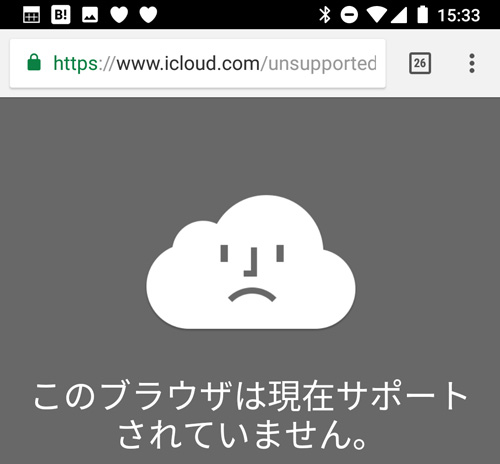
「iPhoneを探す」には、次の3つの機能があります。
- サウンド再生
- 紛失モード
- iPhoneを消去
サウンド再生
家の中でiPhoneを紛失したのであれば、「サウンド再生」をクリックしてください。
iPhoneから音が出ます。結構大きな音が出るので、見つかるはずです。
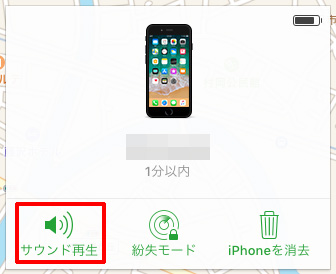
「サウンド再生」をクリックすると、Apple IDに登録しているメールアドレスに、「〇〇○上でサウンドが再生されました。」というメールが送信されます。
これ以外の方法だと、家で紛失したら、iPhoneの番号に電話をかけてもいいですけどね。
紛失モード
外出先でiPhoneを紛失してしまった場合、「紛失モード」をクリックします。
「紛失モード」がオンになると、iPhoneは次のように動作します。
- iPhoneはロックされ、第三者がiPhoneにアクセスできなくなる
- iPhoneの画面に電話番号やカスタムメッセージを出せる
iPhoneの画面に電話番号やカスタムメッセージを出せるので、拾った方が電話してくれる可能性は高いですね。
「紛失モード」をオンにする手順
「紛失モード」をオンにする手順です。
- icloud.comへアクセスし、「iPhoneを探す」を実行
- 「紛失モード」をクリック
- iPhoneの画面に表示される電話番号を入力し「次へ」をクリック
- iPhoneの画面に表示されるメッセージを入力して「完了」をクリック
- iPhoneが「紛失モード」になる
1. icloud.comへアクセスし、「iPhoneを探す」を実行
PCかiPadから「iPhoneを探す」を実行します。
2. 「紛失モード」をクリック
「紛失モード」をクリックしてください。
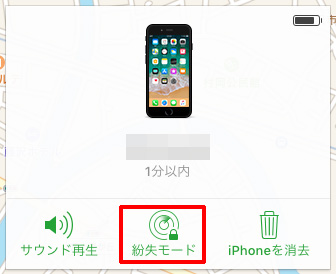
3. iPhoneの画面に表示する電話番号を入力し「次へ」をクリック
iPhoneの画面に表示する電話番号を入力して「完了」をクリックします。
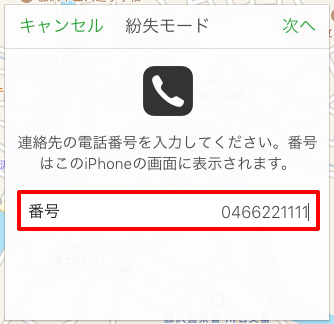
4. iPhoneの画面に表示されるメッセージを入力して「完了」をクリック
iPhoneの画面に表示するメッセージを入力して「完了」をクリックします。
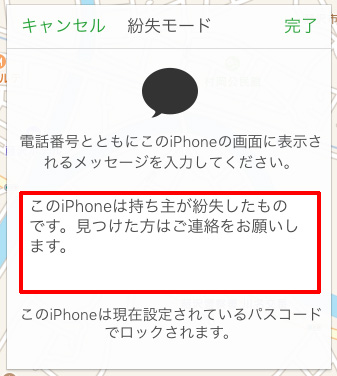
5. iPhoneが「紛失モード」になる
iPhoneが紛失モードになり、電話番号とメッセージがロック画面に表示されます。
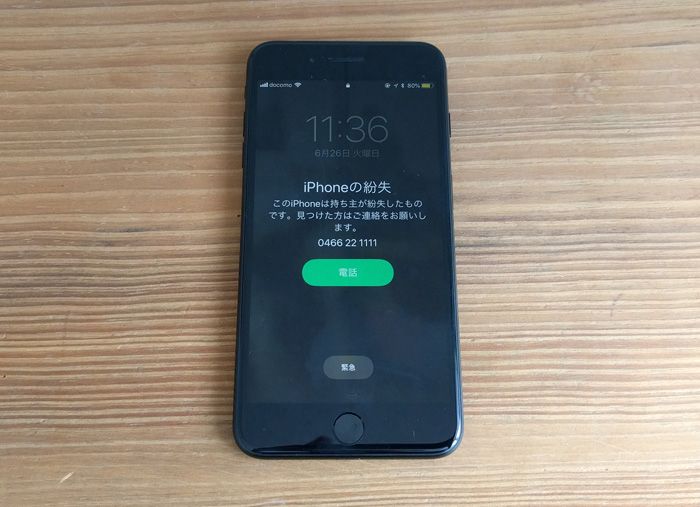
Apple IDに登録したメールアドレスに、「紛失モードが有効になりました」とメールが届きます。
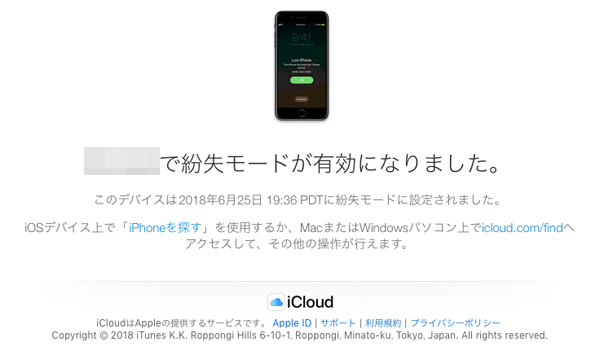
「紛失モード」を解除する手順
iPhoneが見つかったら、「紛失モード」を解除します。
- iPhoneのロック画面でパスコードを入力すれば、「紛失モード」は解除される
- その後、iPhone本体で、Apple IDのパスワードの入力が必要
iPhoneを消去
「紛失モード」を試してもiPhoneが出てこない場合は、見つかる可能性はかなり低くなります。紛失したiPhoneが出てこない場合は、リモートでiPhoneを消去することが可能です。
ただし、iPhoneのバッテリーがなくなって電源がオフになったり、ネットワークに繋がっていない場合、「リモートでiPhoneを消去」しても実行されるのは、iPhoneがオンラインになった時なのでご注意ください。
iPhoneを消去する手順
- icloud.comへアクセスし、「iPhoneを探す」を実行
- 「iPhoneを消去」をクリック
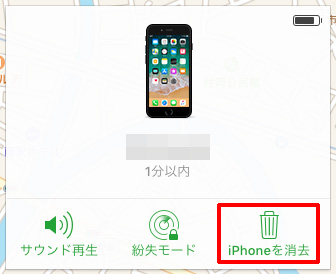
紛失したiPhoneが出てこない場合
紛失したiPhoneが出てこない場合、次の手順で対処してください。
- iPhoneを消去
- 警察に遺失届を出す
- 回線を止める
1. iPhoneを消去
icloud.comへアクセスし、「iPhoneを消去」します。リモートで端末を初期化してください。
2. 警察に遺失届を出す
警察に遺失届を出します。お近くの警察署か交番に連絡します。
3. 回線を止める
契約している通信事業者へ連絡して、回線を止めます。
iPhoneの電源がオフ、ネットワークに繋がっていない場合は?
iPhoneの電源がオフだったり、ネットワークに繋がっていない場合でも、「紛失モード」「iPhoneを消去」の操作をすることは可能です。ただし、ネットワークに繋がってオンラインになるまで「iPhoneを消去」は実行されませんのでご注意ください。
第三者にiPhoneが拾われたとしても、電源が入った場所がモバイルネットワークの圏内ならば、ネットワークに繋がるのでiPhoneは消去されて初期化されます。
初期化されてもアクティベーションロックはオンのまま
初期化されても、アクティベーションロックはオンのままですので、再度iPhoneをアクティベートするにはApple IDとパスワードが必要になります。第三者が不正に利用できない仕組みになっています。盗難された際に不正利用ができない仕組みについて、iOSはよく考えられていますよね。
さいごに
以上、iPhoneを紛失したときに、探す方法についてお話しました。
もしも紛失してしまったら「iPhoneを探す」機能を使って、iPhoneを探してください。「iPhoneを探す」の機能を使えば、iPhoneの場所はある程度特定できるし、どうしても見つからなかったとしてもiPhoneを初期化することも可能ですからね。












ナレッジ